ワークフロールールの関連レコードの更新をフローで作成する
公開日: 2022.07.21
ワークフロールールの処理の概要
商談が完了した場合に、取引先のカスタム項目にその日を登録する。
サンプル)ワークフローと項目自動更新の例
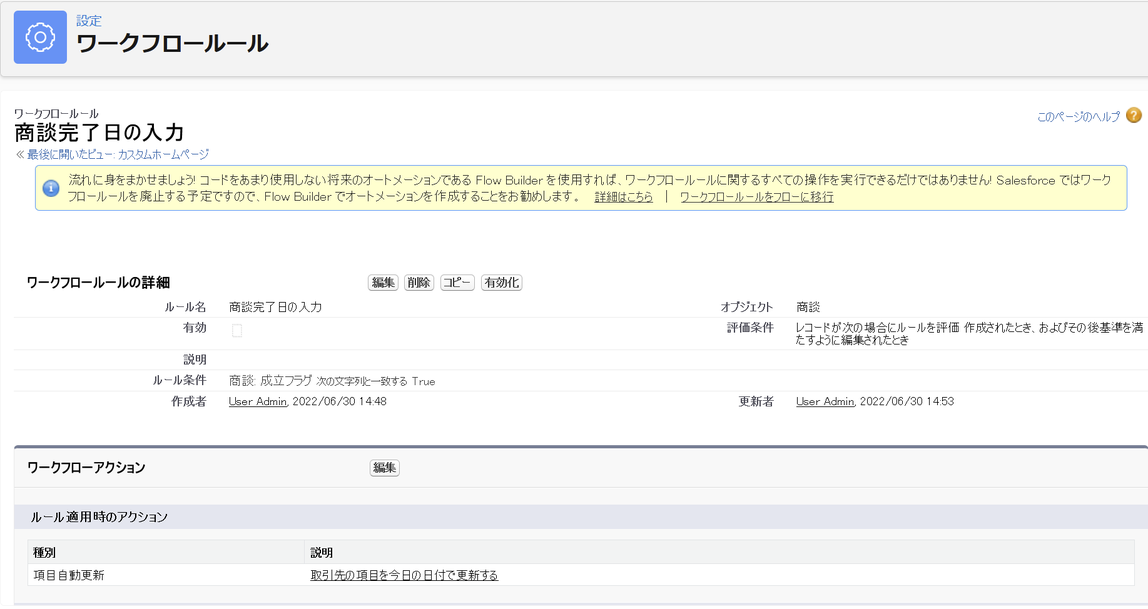
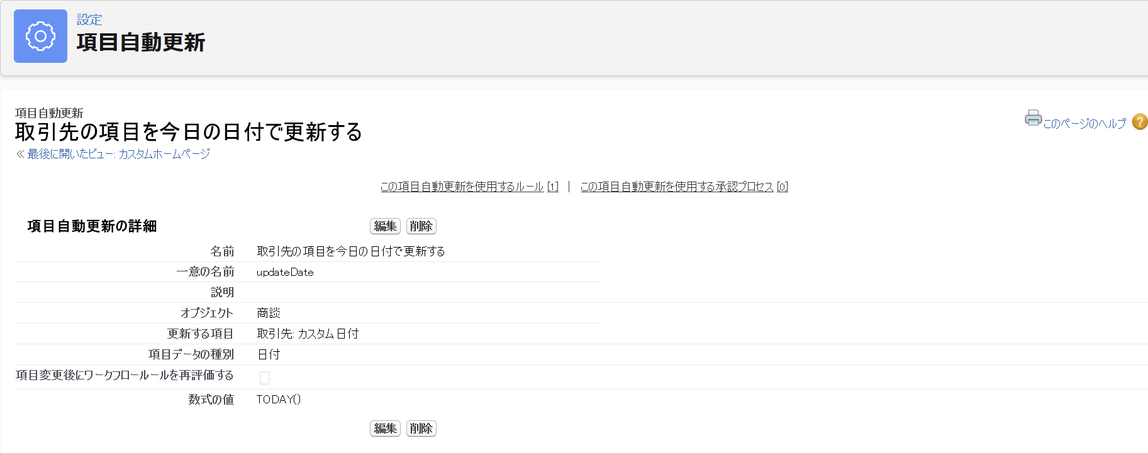
フローで作成した場合の全体像
今回作成するフローは以下です。
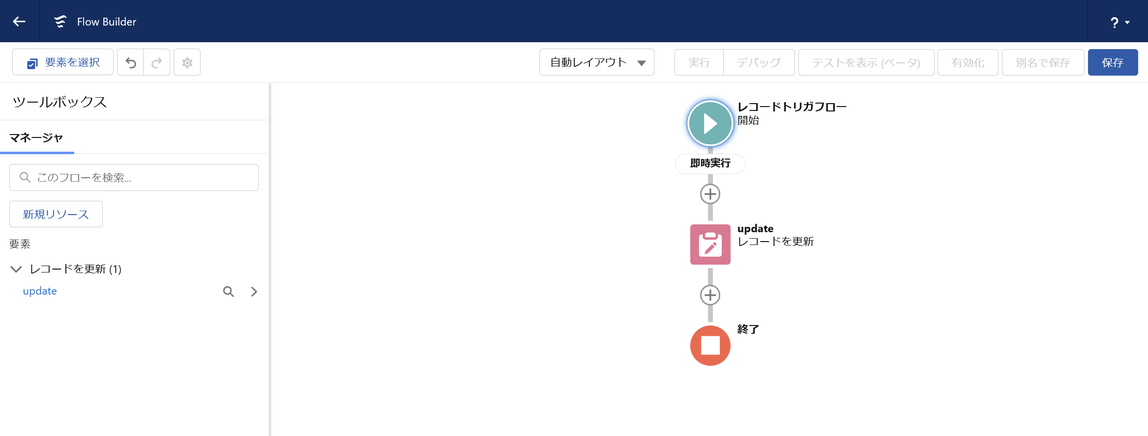
このフローでは以下の要素や変数を利用して作成します。
- レコードトリガフロー
- レコード作成要素
- グローバル変数($Record、$Flow)
フローの作成手順
設定画面から「フロー」を検索し、「フロー」の画面に遷移、「新規フロー」をクリックします。
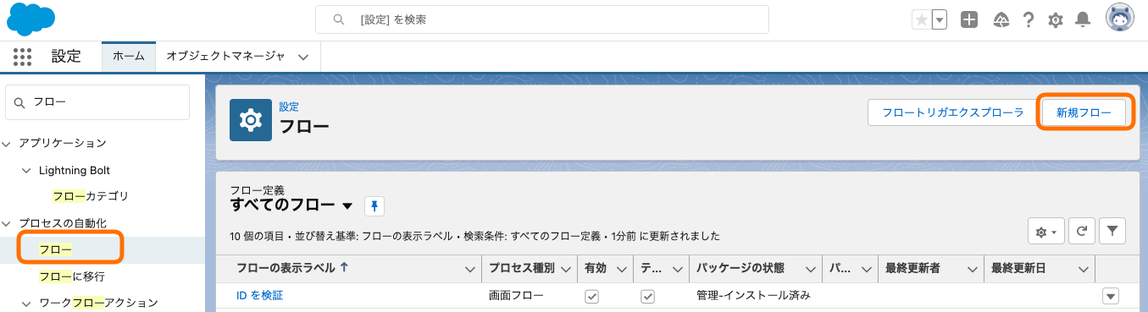
「レコードトリガフロー」を選択します。
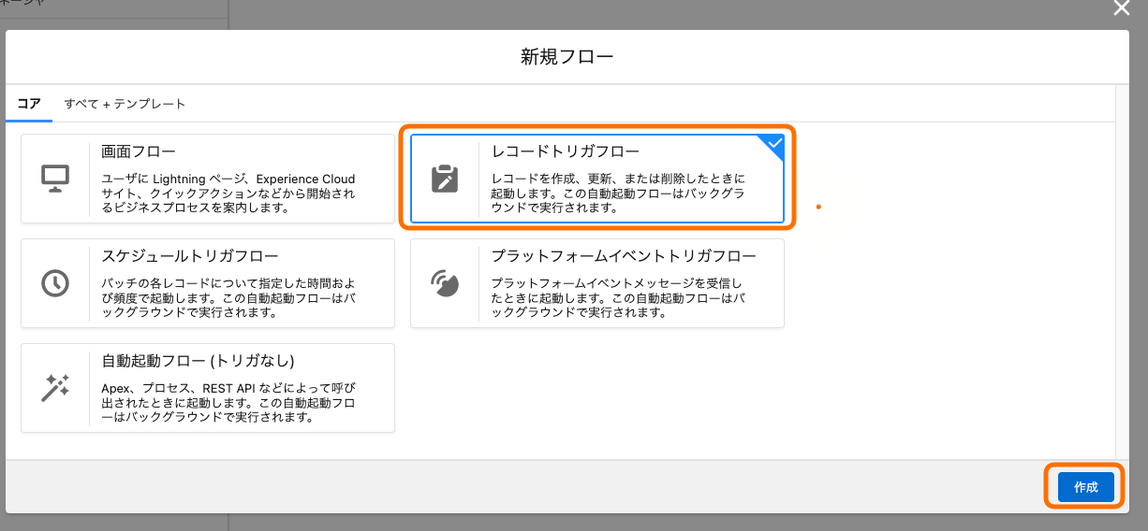
自動処理の開始条件を設定します。今回は、「取引先が新規に作成された時」に処理が実行されるようにしたいため、以下を設定します。
- オブジェクトを選択 :商談
- トリガを設定 :レコードが作成または更新された
- エントリ条件を設定 :すべての条件に一致 (AND)
- IsClosed 次の文字列と一致する True
- 更新されたレコードでフローを実行するタイミング : 条件の要件に一致するようにレコードを更新したときのみ
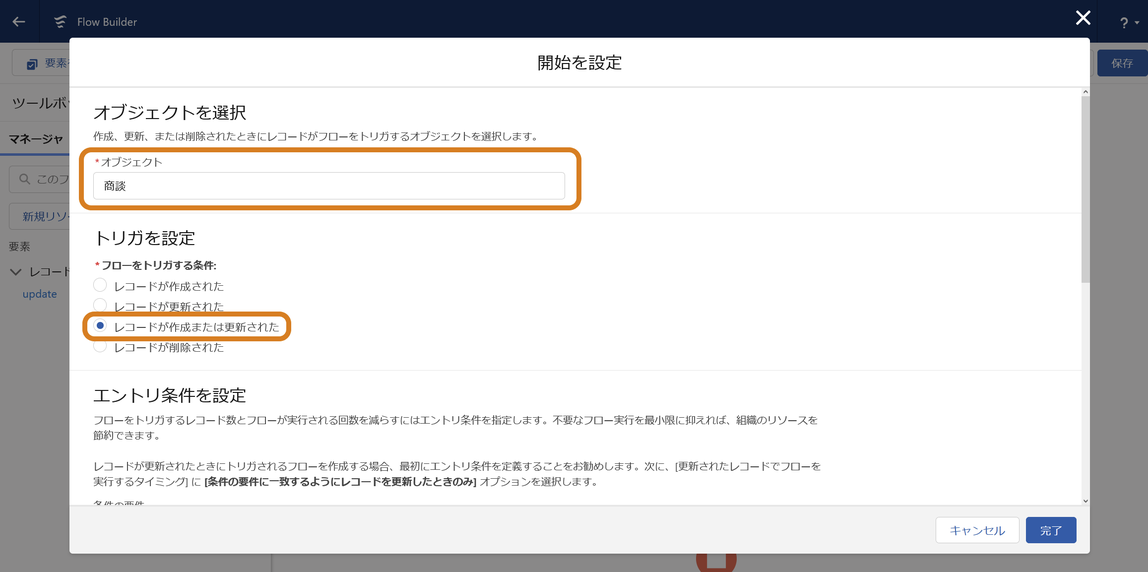
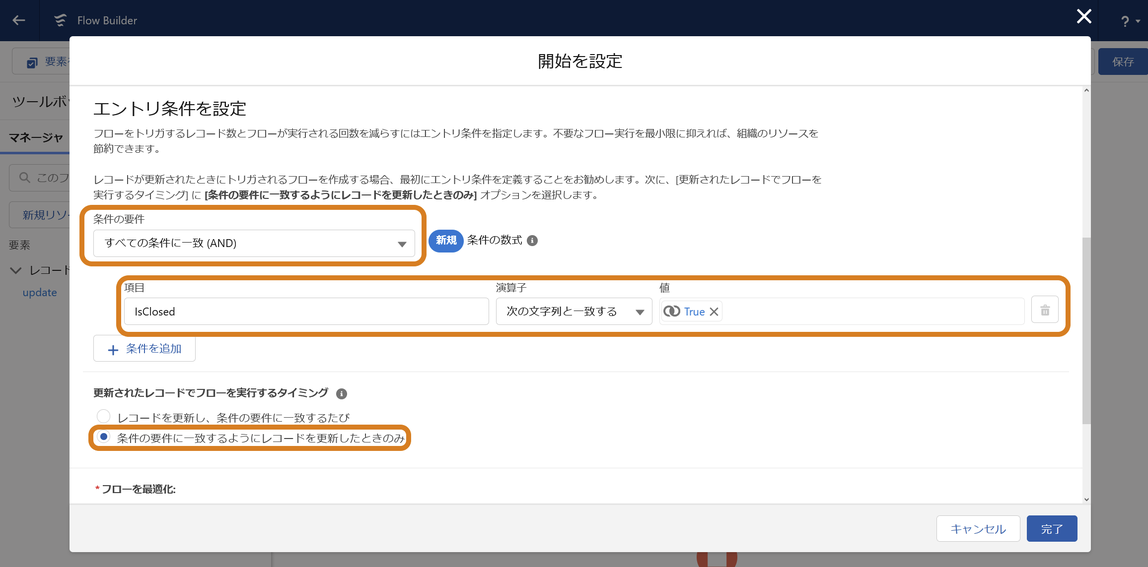
そして「完了」を押します。これで開始条件の設定完了です。
設定後「+」を選択して開始後の処理を作成していきます。
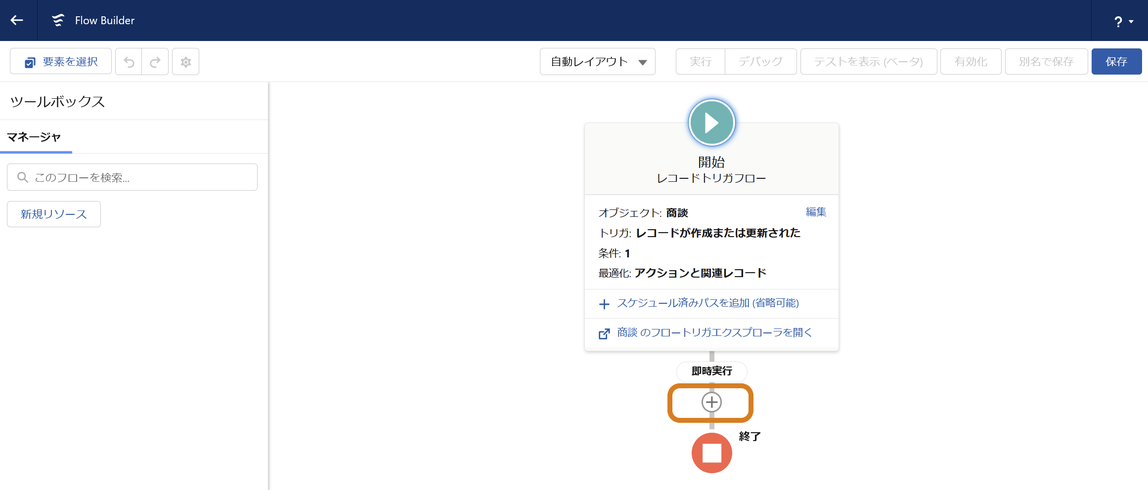
今回は商談を更新時に取引先を更新したいので、次の処理にレコードの更新要素を追加します。
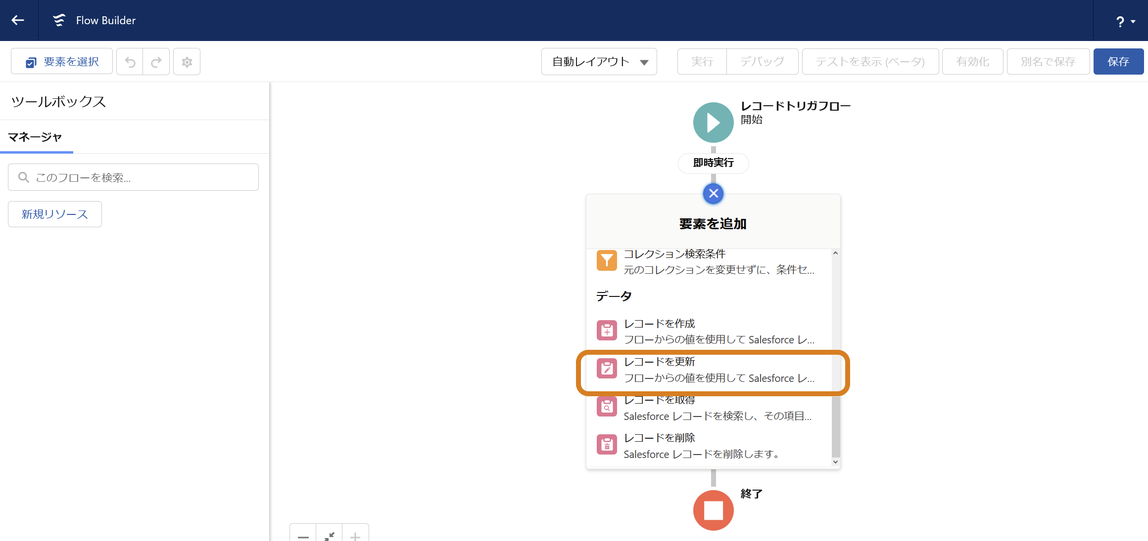
「新規のレコードの更新」の窓が開くので、この処理の「表示ラベル」(フローでの表示名)とAPI参照名(処理に対してのプログラム上の名前)を設定し、「レコードを識別する条件を指定し、項目を個別に設定」と更新対象のオブジェクトを選択します。
- 更新するレコードを検索してその値を設定する方法 : レコードを識別する条件を指定し、項目を個別に設定
- オブジェクト : 取引先
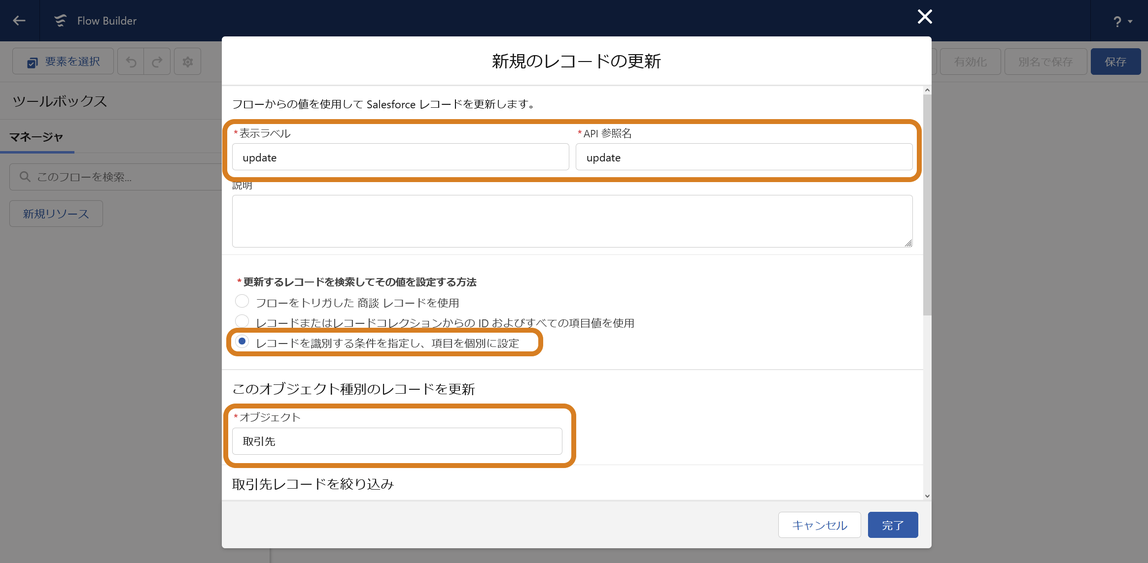
商談の親オブジェクトとなる取引先を検索するため、フローをトリガしたレコードを示す $Record グローバル変数を用いて取引先の ID を指定します。
また、フローインタビューの情報を提供する $Flow グローバル変数を用いて、フローの実行日を指定します。(数式要素で TODAY() を用いることもできます)
- 取引先レコードを絞り込み :すべての条件に一致 (AND)
- Id 次の文字列と一致する :{!$Record.AccountId}
- 取引先 の項目値を レコード に設定
- CustomDate__c :{!$Flow.CurrentDate}
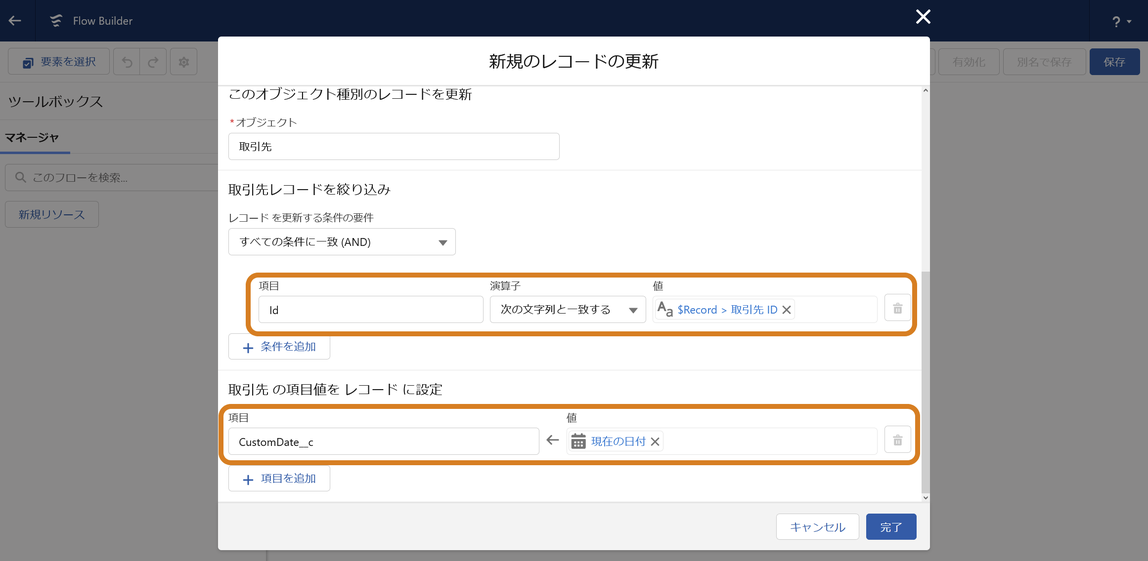
「完了」を押すとこのようなフローが完成しました。
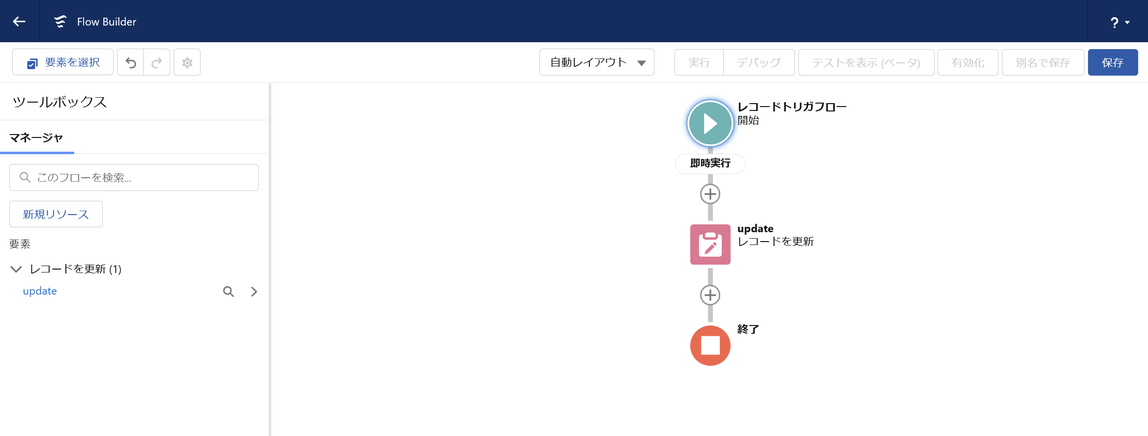
画面右上の「保存」をクリックし、フローの表示ラベル、フローのAPI参照名に任意の値を入力し保存します。
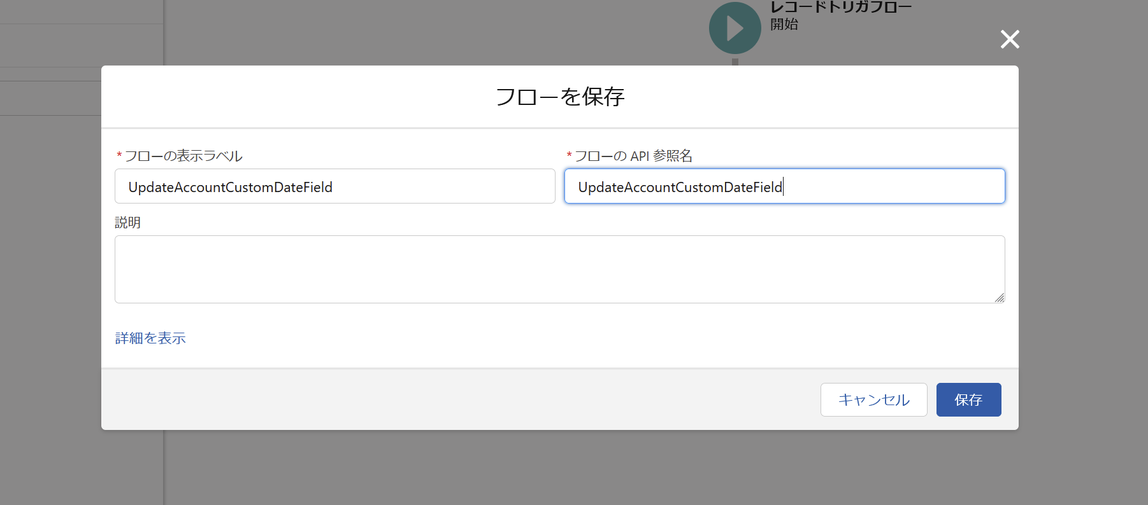
今回開始条件に指定した IsClosed の項目は、フェーズ項目を変更後にシステムが自動で変更する特殊な項目で、デバッグ実行にて項目の変更を捉えることができません。
そのため、Sandbox 等でフローを有効にし、実際のレコードでの動作の確認を行うことをお勧めいたします。
公開日: 2022.07.21
この情報は役に立ちましたか?
ご意見お待ちしております。
フィードバックありがとうございます。
より役に立つために
役に立たなかった一番の理由を教えてください。




